
2008年1月、初めての決算に向けて仕訳入力の確認をしていました。
売掛金(うりかけきん)の補助科目を登録しないで入力していた事に気が付きました。
「1年分の売掛金入力を全部やり直し?」
補助科目の設定方法が分からなかったこともあり 、弥生会計サポートセンターに問い合わせをしました。
結果、補助科目の追加入力だけで大丈夫でした。
今日は、補助科目の設定について弥生会計サポートセンターにお問い合わせをした時の
お話です。
売掛金とは商品を販売して、取引先やお客様に後からお代金をいただくことです。
- 弥生会計ソフト売掛金入力、私が間違えた内容。
- 弥生会計ソフト売掛金補助科目の設定 問い合わせ内容
- 弥生会計ソフト、補助科目の登録と補助科目の追加入力
- 弥生会計ソフト補助科目について
- 弥生会計ソフト補助科目のまとめ
弥生会計ソフト売掛金入力、私が間違えた内容。

弥生会計ソフトで売掛金入力をする時は、最初に取引先の会社名を補助科目に登録します。

私は売掛金を入力する時、補助科目に取引先を登録せず、摘要欄に取引先の会社名を入力していました。
弥生会計ソフト売掛金補助科目の設定 問い合わせ内容
弥生会計サポートセンターに問い合わせをしました。
「売掛金に補助科目を設定せずに入力してしまいました。補助科目の設定方法を教えて頂けますか?」
「それから、入力した仕訳は削除した方がいいですか?」
センターの方が
「売掛金の補助科目の設定ですね、補助科目を追加するかたちで入力ができますよ」
と言われ操作を教えて下さいました。
以下の内容です。
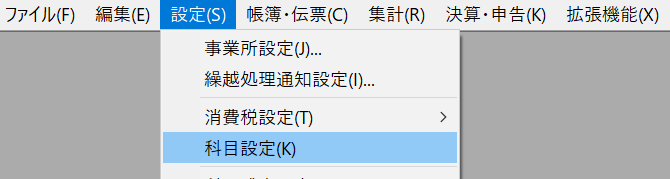
① 最初に、設定(S) 科目設定(K) を選択します。
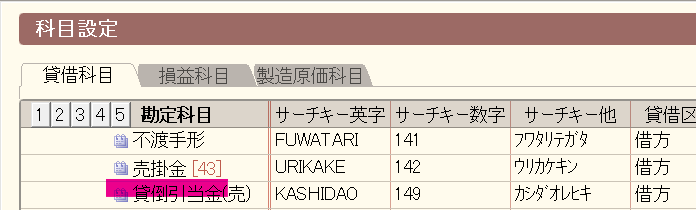
② 次に、貸借科目の 売掛金 を選択します。
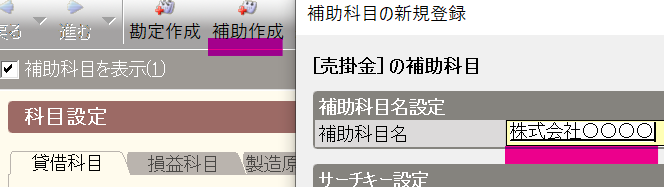
③ 補助作成を押すと、補助科目の新規登録の画面がでてきます。
補助科目名のところに、取引先の会社名を入力します。
最後に、登録を押してください。
とのご説明でした。
弥生会計ソフト、補助科目の登録と補助科目の追加入力
早速、弥生会計ソフトで以下の2つを実行しました。
- 補助科目の登録
- 補助科目の追加入力
弥生会計ソフト補助科目の登録
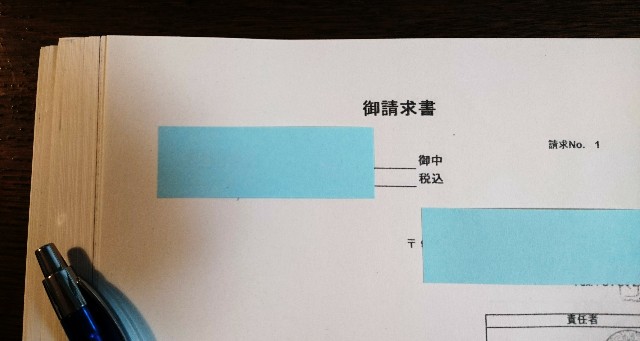
補助科目の新規登録 画面から、取引先の会社を登録しました。
売上の請求書を元に、取引先の会社を登録しました。
弥生会計ソフト仕訳の追加入力のやり方
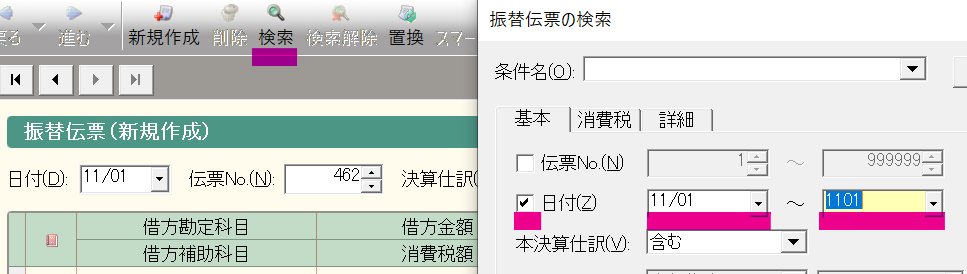
①過去に仕訳入力したデーターを検索しました。
振替伝票から日付検索をし、修正しました。
検索 日付にチェク 日付を入力
で過去の振替伝票がでてきます。
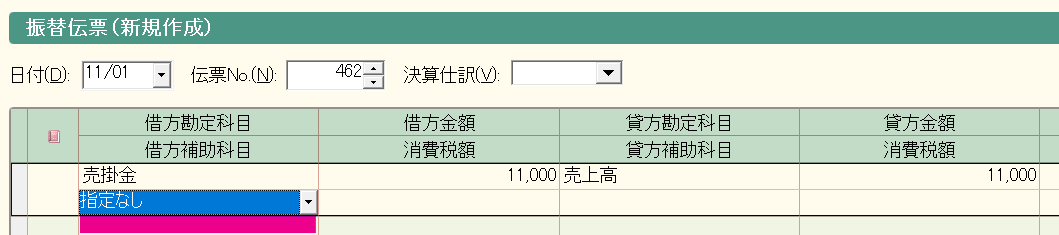
②売掛金の下 指定なし横の▼を押すと、登録した補助科目の取引先の会社がでてきます。
売上の請求書で、取引先の会社を確認しながら登録しました。
弥生会計ソフト補助科目について
弥生会計の補助科目は、今回の売掛金だけでなく他の勘定科目にも登録することができます。
登録方法も、同じ様に勘定科目を選んで補助科目名を入力するだけです。
私は、
- 売掛金 売上の取引
- 買掛金 支払の取引
- 車両費 車検代 ガソリン代
などに補助科目を登録しています。
取引が年に3回以上になった時と、翌月支払の取引先を登録しています。
登録しておくと 補助科目ごとにも管理できるので便利です。
弥生会計ソフト補助科目のまとめ
- 補助科目は仕訳入力の前に登録する。
- 補助科目は仕訳入力時や後からも追加登録できる。
- どの勘定科目にも補助科目は登録できる。
補助科目を登録することで、仕訳入力作業が早くなり、取引先ごとの管理もできます。
売掛、買掛については取引先が決まった時点で早めに登録をする方がいいと思います。
是非お試しくださいね!